你可以跟着官方的参考资料一步一步做的 Compute Module 硬件
顺便附上一个官方手册:摄像头软件 | Raspberry Pi 树莓派官方文档简体中文版 (bsdcn.org)
ok进入正题!
——————————————————————————————
在接线之前,先确保固件都是最新的,执行下面两条命令,然后更新就好。
sudo apt update
sudo apt full-upgrade根据我查阅到的资料,树莓派一定不能热拔插摄像头,否则能导致烧坏板子。
所以
先把树莓pi断电!!!!!!!!!!!!!!!!
先把树莓pi断电!!!!!!!!!!!!!!!!
先把树莓pi断电!!!!!!!!!!!!!!!!
蓝色的朝黑色塑料,金属接口朝另一侧,卡好后把黑色塑料卡片按压下去,就可以了。
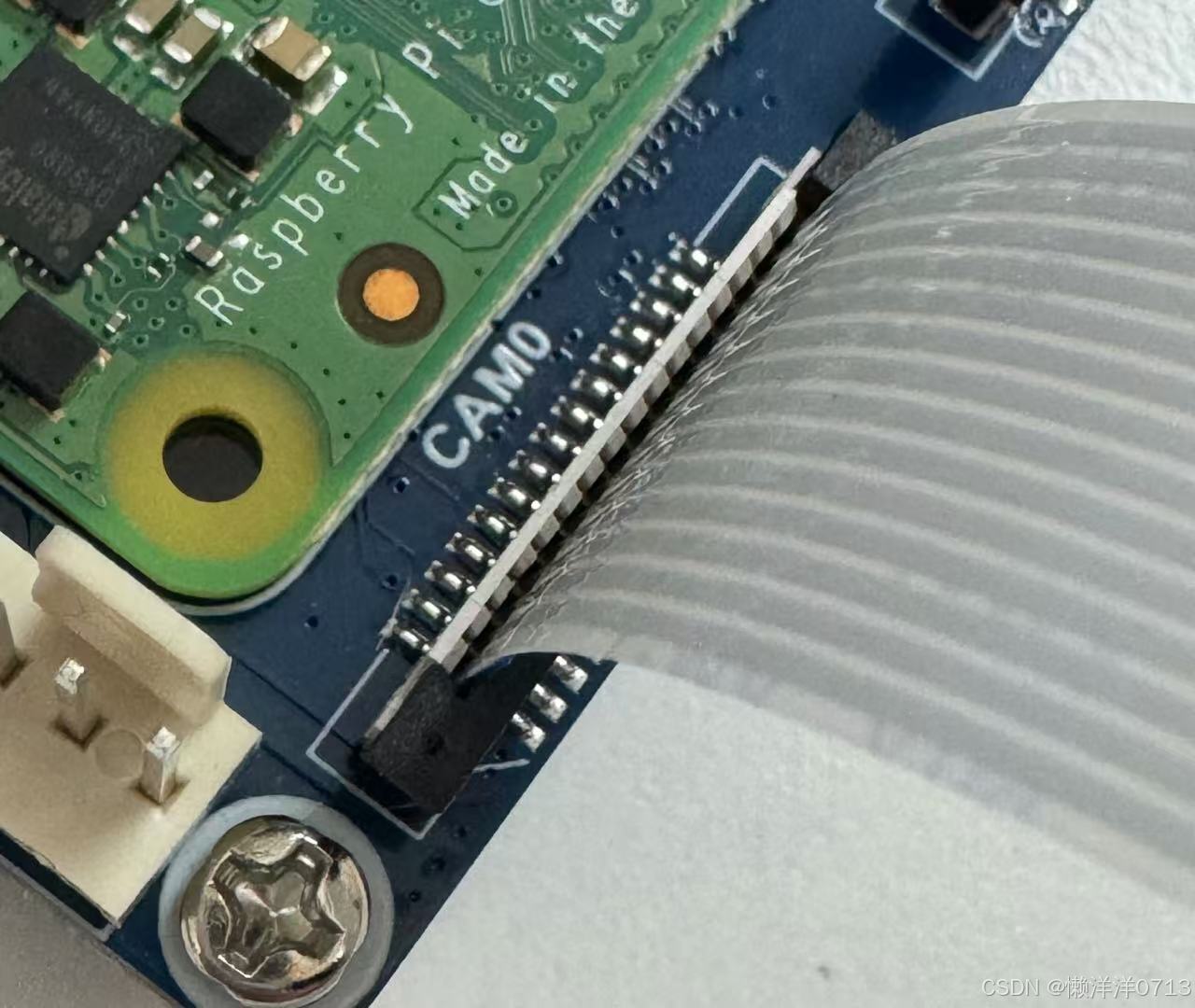

接好后就是这样。然后上电。参考官方的手册,发现如果你使用的有如下情况:
1、使用的是第三方的摄像头
2、使用官方树莓派摄像头的非标准驱动或叠加物(我这里用的是微雪的开发板)
那么就需要修稿一下config文件,来识别这些叠加物品:
sudo nano /boot/firmware/config.txtcamera_auto_detect改为0

然后添加这句话:
dtoverlay=imx219,cam1

不同的相机型号,添加的不一样,可以参考一下这个表,同时还要考虑你的接口,我这边接的是cam1
| 相机型号 | 命令 |
|---|---|
| V1 相机 | dtoverlay=ov5647,cam1 |
| V2 相机 | dtoverlay=imx219,cam1 |
| v3 相机 | dtoverlay=imx708,cam1 |
| HQ 摄像头 | dtoverlay=imx477,cam1 |
| GS 相机 |
|
到此就配置完成了,记得重启一下板子:
sudo reboot本来以为这样就能开开心心的打开摄像头了,但是没想到死活开不了,最后就找微雪的技术支持问了一下。。发现。。。

所以最后我的配置语句应该是 :
dtoverlay=imx219,cam0然后尽管这个时候调用
vcgencmd_camera告诉我检测不到硬件,如下图
![]()
但是我使用
libcamera-hello
可以正常调用camera,至于为什么会这样等我再研究一下。
点亮camera真开心啊哈哈哈哈哈

————————————这个bug找了我两天——————————
附上我解决这些问题的link,如果本文帮助不了你,可以去这些link里面找一下方法 :
树莓派5使用CSI摄像头 | 树莓派5接上CSI摄像头后命令行操作显示检测无设备_树莓派5 摄像头-CSDN博客
找到 camera-auto-detect=1 语句,修改为 camera_auto_detect=0
在文件结尾,根据摄像头型号加入以下设置语句:dtoverlay=imx219,cam0树莓派csi摄像头检测不到,没有/dev/video0,supported=0 detected=0等问题的解决方法_supported=0 detected=0 路径roo无法访问-CSDN博客
有三个办法树莓派新版本在interface options中找不到camera选项_树莓派没有camera选项-CSDN博客
提到了上位机连接树莓派可能会影响camera的调用出现了vcgencmd_camera显示三个0 的情况,同时libcamera能够调动。
目前我还看不懂这个库和opencv需要开启什么功能,暂时放在这里。























 46万+
46万+

 被折叠的 条评论
为什么被折叠?
被折叠的 条评论
为什么被折叠?








